
İçindekiler:
- Yazar John Day [email protected].
- Public 2024-01-30 13:20.
- Son düzenleme 2025-01-23 15:13.


Bu, içinde Ahududu pi sıfır bulunan bir Nintendo Güç Eldiveni. Kontroller için orijinal D-pad, A, B, Start ve Select'i kullanıyorum.
Bu proje için ihtiyacınız olacak şeyler:
1) Bir Nintendo güç eldiveni.
2) SD kart ve tüm kablolar ve adaptörler ile Raspberry pi sıfır.
3) Lehimli havya.
4) Bir çeşit kesici alet, Dremel kullandım.
5) Biraz küçük tel ve 330 ohm'luk bir direnç.
6) El işi bıçağı veya tıraş bıçağı.
7) Siyah elektrik bandı ve sıcak tutkal.
8) Tel sıyırıcılar/kesiciler ve bir Philips tornavida.
9) Matkaplı küçük matkap ucu, bir tanesini Dremel'im için kullandım.
Adım 1: Elektrikli Eldiveni Parçalamak

1) Arkadan çıkan kabloyu kesin.
2) Ters çevirin ve 4 Philips vidayı çıkarın. Ön panel çıkmalıdır.
3) Paneli açın ve öndeki sensörlere giden kabloyu, arkadaki kabloya giden kabloları kesin.
4) Ana kartı yerinde tutarak 5 Philips vidasını daha çıkarın.
5) Kartı çıkarın ve kalan kabloları, diyotları, dirençleri ve diğer her şeyi kesin. Ancak kart üzerindeki KIRMIZI gösterge LED'inden KURTULMAYIN.
Bu, elektrikli eldiveni temizlemek için iyi bir zaman olacaktır.
Adım 2: Kesme



1) Dremel'i veya bir kesme aletini alın ve Raspberry pi'yi yerleştireceğiniz tahtanın bir bölümünü kesin. En üstteki 12 düğmeye odaklanın ve resmimi kılavuz olarak kullanın. D-pad, Center, A, B, Start ve Select düğmelerini tutmak isteyeceksiniz. Şortunuz olmaması için elektrik bandıyla deliğin etrafından dolaşın ve Raspberry pi'nin tam oturduğundan emin olun. Kullanmadığınız 12 düğmenin lastik pedine elektrik bandı yapıştırın.
Adım 3: Sondaj ve İz Hazırlığı



1) Küçük bir matkap ucu kullanarak resimde gösterilen izlerin hemen yanına delikler açın. SONRAKİ, açık değil.
2) Bir maket bıçağı veya tıraş bıçağı kullanarak koruyucu tabakayı izden kazıyın, böylece her deliğin hemen yanında altın rengi veya parlak hale gelsin.
3) Biraz lehim ve bir havya ile, lehimlemeye hazırlanmak için her iz üzerine biraz lehim koyun.
Adım 4: Lehimleme



Ekli resim size bunun hangi düğme olduğunu ve telin ize nereye bağlanması gerektiğini gösterecektir.
Teller için ortak bir topraklama vardır ve Yukarı, Aşağı, Sol, Sağ, B, A, Başlat ve Seçim için birer tane - toplamda 9 iz/kablo.
1) Yaklaşık 3 cm uzunluğunda teller alın ve uçlarını soyun. Onları deliklerden geçirin ve teli ize değecek şekilde bükün. Teli ize lehimleyin.
Şimdi, yazılımın lehimlemeden önce test etmesini sağlamak için 5. adıma (Yazılım) atlardım.
2) Yukarı, Aşağı, Sol, Sağ, B, A, Başlat ve Seç kablolarını Raspberry pi üzerindeki GPIO pinlerine bağlayın. Ortak toprağı pi üzerindeki topraklama pimine bağlayın.
GPIO pinlerinin nerede olduğunu bilmiyorsanız yukarıdaki resmi kullanın.
GPIO - Kontroller
23 - Yukarı
27 - Aşağı
22 - Sol
17 - Sağ
19 - Kare (B)
16 - X (A)
12 - Başlat
6 - Seç
Pin 39 zemin - Ortak zemin
3) LED ışığını bağlayın. D-Pad ile kırmızı LED'e gidin. Düz kenarlı taraf (yuvarlak kenar değil) negatiftir ve bu 330 ohm'luk bir dirence ve ardından pi üzerindeki pim 6'ya (Toprak) gider. Yuvarlak taraf, pi üzerindeki pim 8'e (GPIO 14) gidecektir.
Yapınızda LED varsa, çalışması için GPIO seri bağlantı noktasını etkinleştirmeniz gerekir. Bunu Retro pi'de veya /boot/config.txt dosyanızı düzenleyerek ve aşağıdaki satırı ekleyerek yapabilirsiniz:
etkinleştirme_uart=1
Lehimlemeyi bitirdiğinizde, pi'yi diğer tahtaya yapıştırın.
Adım 5: Yazılım

1) Retro Pie "https://retropie.org.uk/download/" dosyasını alın ve sıkıştırmasını açın.
2) Win32diskiimager "https://sourceforge.net/projects/win32diskiimager/" kullanarak. SD kartınıza Retro Pie yazın.
3) SD kartı Raspberry pi'nize yerleştirin ve Retro pi'nin iyi çalıştığından emin olun. SD kartı alın ve PC'nize geri koyun.
4) GPIO Kontrollerinizi Kurma.
-GPIO Pinlerini yazılımdan değiştirmek isterseniz Notepad++ kurun.
-Değiştirilmiş Retrogame zip dosyasını Buradan indirin ve açın.
Ayıklandıktan sonra, (setupcontrols.bash) adlı bir dosya ve (otherMod) adlı bir klasör göreceksiniz.
Her ikisini de kopyalayın ve microSD kartı bilgisayarınıza taktığınızda görünen önyükleme sürücüsüne yapıştırın.
-Şimdi micro SD'yi çıkarın ve Raspberry Pi'ye takın. Pi'yi RetroPie'ye önyükleyin ve komut satırından çıkmak için bağlı klavyenizde F4 tuşuna basın.
Şimdi yazılımın yüklenmesi gerekiyor. Bunu yapmak için bir komut yazmanız gerekir:
sudo bash /boot/setupcontrols.bash
Yüklemek için istemleri izleyin. Son adım, yeniden başlatmak isteyip istemediğinizi sorar, bunun gerçekleşmesi için Y'ye basın ve girin.
Bu adımda daha ayrıntılı bir şey istiyorsanız buraya gidin: "https://othermod.com/gpio-buttons/"
Adım 6: Vaka Çalışması



1) Bir Dremel veya Craft bıçağı (Ben Craft bıçağı kullandım) alın ve 2 Micro usb ve bir Micro HDMI için yuvaları kesin.
Adım 7: Bitti!!

1) 5 vidadan 2'sini ana kartlara ve 4 ana vidayı tekrar takın ve işiniz bitti. Git biraz oyun oyna çünkü Power, Nintendo Power ile oynuyorsun.
Kaynaklar:
-https://othermod.com/gpio-buttons/
-https://howchoo.com/g/ytzjyzy4m2e/build-a-simple-raspberry-pi-led-power-status-indicator
-https://www.instructables.com/id/Power-Glove-20th-Anniversary-Edition/
Önerilen:
Yumuşak Robotik Eldiven: 8 Adım (Resimlerle)

Yumuşak Robotik Eldiven: Projem bir softrobotik eldiven. Her parmağa yerleştirilmiş bir aktüatöre sahiptir; kullanıcının eldiveni giymesini kolaylaştırmak için eldivenin alt kısmı çıkarılır. Aktüatörler, bir saatten biraz daha büyük olan bileğe yerleştirilmiş bir cihaz tarafından etkinleştirilir.
Elektromanyetik Çizme ve Eldiven: 5 Adım

Elektromanyetik Çizmeler ve Eldivenler: Her şeyden önce, talimatlarımı kontrol ettiğiniz için teşekkür ederim, harikasınız. Bu talimatta, metal yüzeylere tırmanmak için kullanılabilecek elektromanyetik botları ve eldivenleri nasıl inşa edebileceğinizi göstereceğim. İlk başta okul için bir projeydi ve ortaya çıktı
Uzaktan Araba Eldiven Kumandası: 11 Adım

Uzaktan Araba Eldiven Denetleyicisi: Günümüzde teknoloji, kullanıcıya sanal ortamdaki veya gerçeklikteki şeylerle etkileşim kurmanın yeni bir yolunu sunan daha sürükleyici bir deneyime geçiyor. Her geçen gün artan akıllı saatlerle birlikte büyüyen giyilebilir teknoloji ile
Isıtmalı Eldiven Gömlekleri Ver. 2: 8 Adım (Resimlerle)

Isıtmalı Eldiven Gömlekleri Ver. 2: NOT: Bu Talimatta açıklanan kablo bağlantı yöntemi, olması gerektiği kadar güçlü değildir. Geliştirilmiş bir yöntem burada bulunabilir: Karbon Isı İpi ile ÇalışmaBu, önceki projemin gözden geçirilmiş bir versiyonudur. İnşaat basitleştirildi
Aptallar için Akıllı Eldiven: 5 Adım
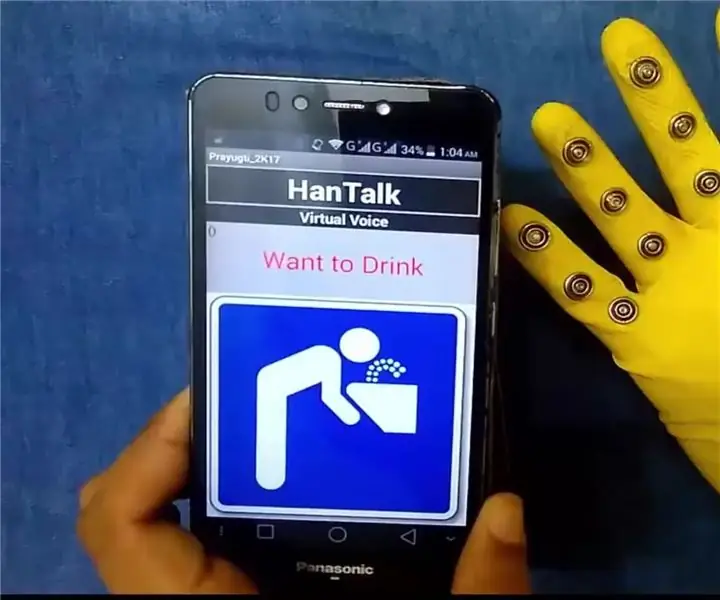
Aptal için Akıllı Eldiven: Bazen yaşayan aptalların konuşmadığını ve hastaneye gidip kabul edildiğinde yanlarında bir hemşire tutulduğunu görüyoruz. Bu eldiveni yaptım.
